Слање аутоматског одговора одмах након што корисник пошаље образац можда не одговара у сваком случају. Можда желиш да обавестиш кориснике касније. Уколико, на пример, имаш образац за резервацију соба у хотелу, користећи ову опцију, можеш да пошаљеш имејл корисницима један дан пре него што се пријаве.
Да подесиш опцију Пошаљи имејл после кликни на Подешавања на врху креатора обрасца. У левом менију кликни на Имејлови и затим пређи курсором преко имејл обавештења које желиш да пошаљеш касније. Појавиће се иконица Оловке на коју треба да кликнеш.
Уколико немаш подешен имејл аутоматског одговора, можеш да кликнеш овде да сазнаш како да га креираш.
Након што отвориш подешавања аутоматског одговора кликни на Напредно. Тамо ћеш пронаћи опцију за слање имејлова касније.
Постоје много опција које можеш да бираш у падајућој листи како би одлучио када би имејл требао да буде послат.
- Одмах – Ово је подразумевана опција. Имејл ће бити послат одмах након што је пријава примљена.
- 7 дана – имејл је послат 7 дана након слања обрасца.
- 14 дана – имејл је послат 14 дана након слања обрасца.
- Каснији датум – након одабира ове опције, можеш одабрати жељени датум у пољу за датум када ће имејл бити послат.
- prilagodjeniDatum – Ово је поље за датум из твог обрасца. Одабиром овог поља, твоји корисници могу одабрати датум када ће имејл бити послат. Сва поља за одабир датума ће бити приказани овде.
Подешавање имејл подсетника
Хајде да видимо ову опцију у акцији. Рецимо да имамо образац за резервацију соба и желимо да обавестимо кориснике о датуму пријаве дан пре њиховог доласка. Прво ћемо креирати једноставан образац за пример:
Овај образац има два поља за датум.
- Датум доласка – Ово поље је приказано корисницима где могу да унесу дан свог доласка.
- Датум слања имејла – Ово је сакривено поље које ће се користити у опцији за касније слање имејла. Ово поље ће бити сакривено од корисника, и подесићемо овај датум аутоматски коришћењем услова.
Хајде прво да сакријемо ово поље обрасца. То можеш урадити тако што ћеш кликнуди десни клик на поље и одабрати Сакриј.
Да сазнаш више о овоме, кликни овде.
Сада, будући да је ово поље сакривено, корисници неће моћи да га виде приликом попуњавања обрасца. Биће потребно конфигурисати услове како би се датум слања имејла аутоматски попунио. Да подесиш услов, прати следеће кораке:
- Кликни на Подешавања на врху креатора обрасца.
- Одабери Услове са леве стране.
- Са листе могућих опција, одабери Ажурирај / Израчунај поља.
Након додавања услова, потребно га је конфигурисати. У примеру изнад: уколико је датум доласка (датум које је корисник одабрао) попуњено, датум слања имејла ће аутоматски бити израчунато тако што ће од датума доласка бити одузет 1 дан. Ово можеш прилагодити по својим потребама. На пример, уколико желиш да пошаљеш имејл 7 дана пре доласка, додај датум доласка – 7. У резиме је потребно одабрати Датум слања имејла, јер желимо да резултат сачувамо у ово поље.
Накох свих измена, не заборави да сачуваш услов.
Сада, након подешавања овог услова, потребно је одабрати ово поље за као вредност у опцији за слање имејлова после.
Сада је све спремно за употребу.
Креирали смо пример обрасца који можеш да тестираш. Образац садржи два имејла, један ће бити послат одмах, а други зависи од датума који одабереш у пољу датума доласка. Можеш клинирати овај образац да видиш услове и имејлове, или га тестирај директно: https://form.jotform.com/220022473795959
Да видиш како можеш да клонираш образац, кликни овде.
Такође можеш да погледаш „Побољшај своју имејл кампању“ да видиш још један начин да искористиш опцију слања имејлова касније.
Како ти планираш да искористиш ову опцију?
Уколико имаш предлоге или коментаре, слободно их остави у секцији испод. За сва питања, контактирај нашу техничку подршку путем контакт стране.
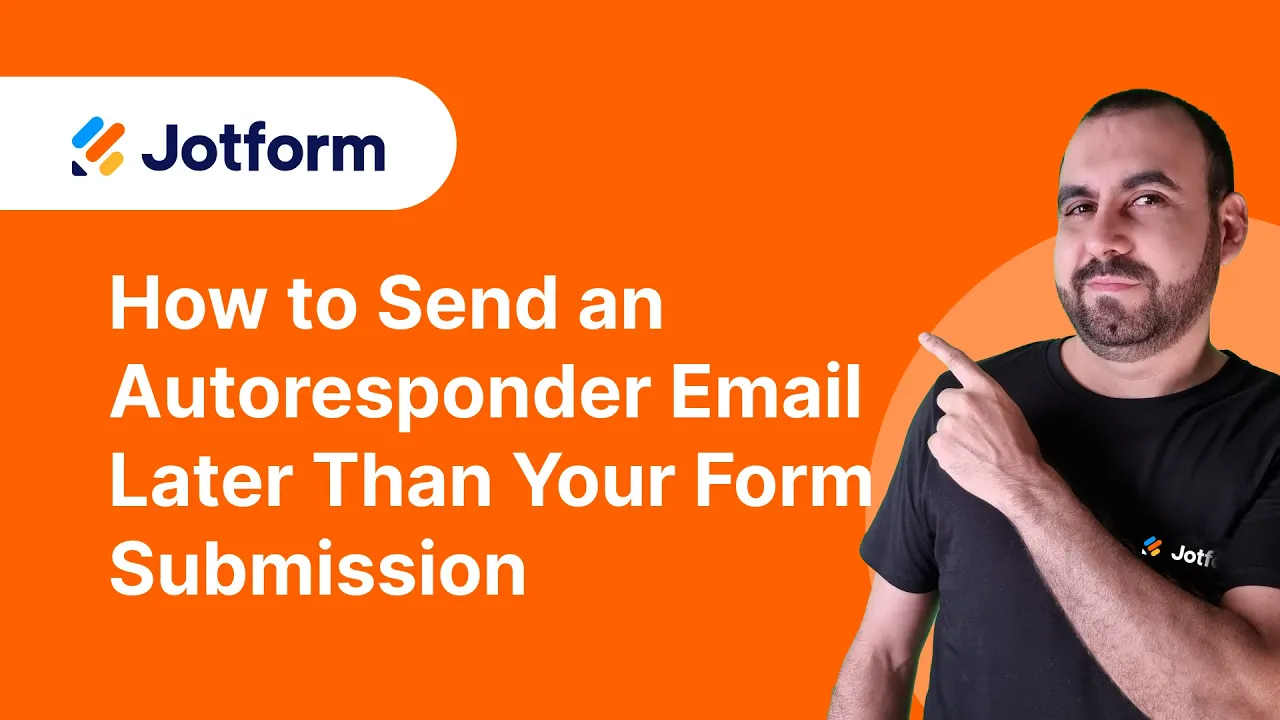
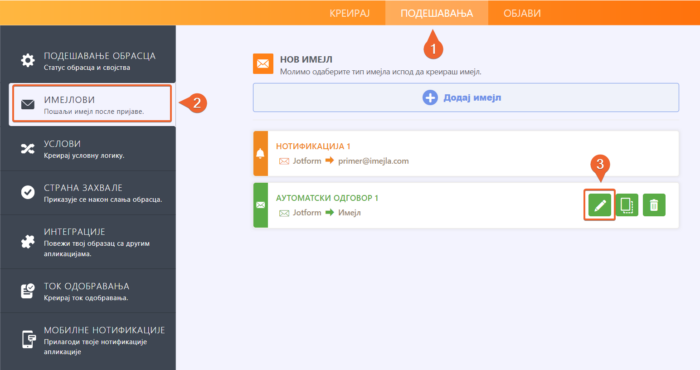
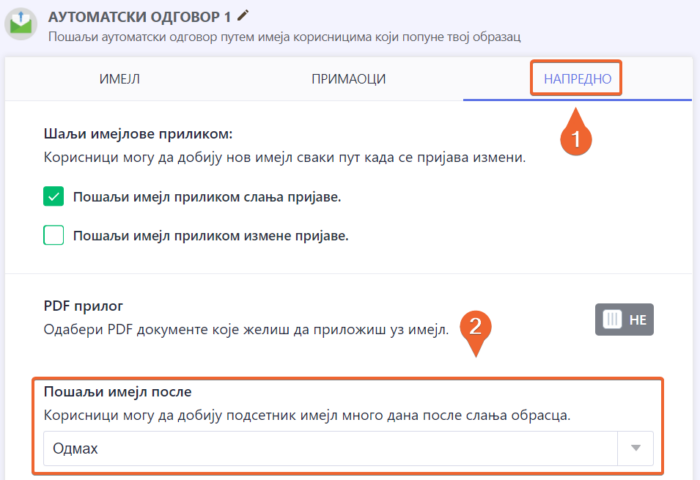


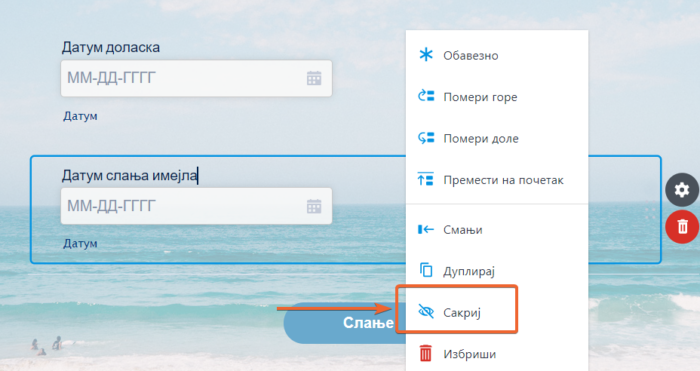
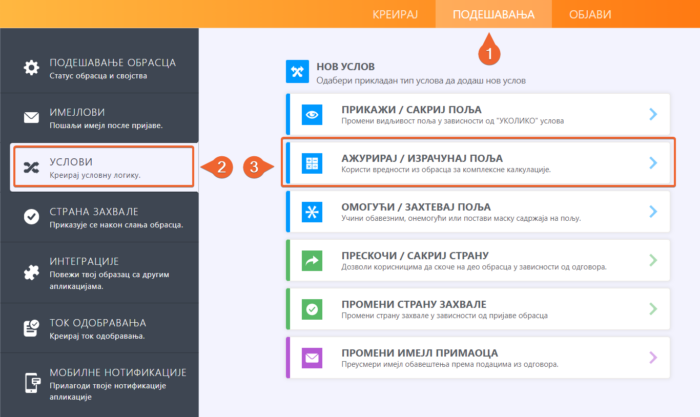
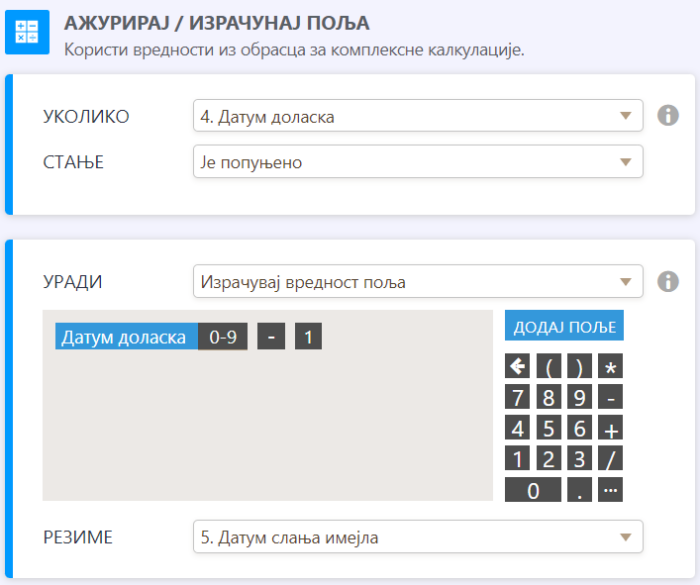
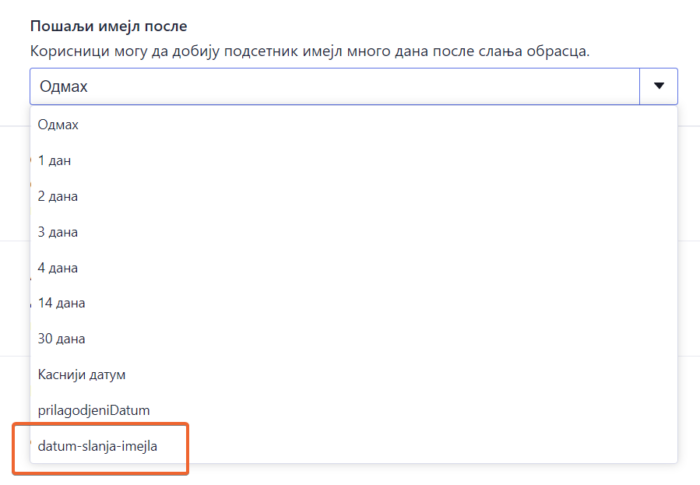
Пошаљи коментар: